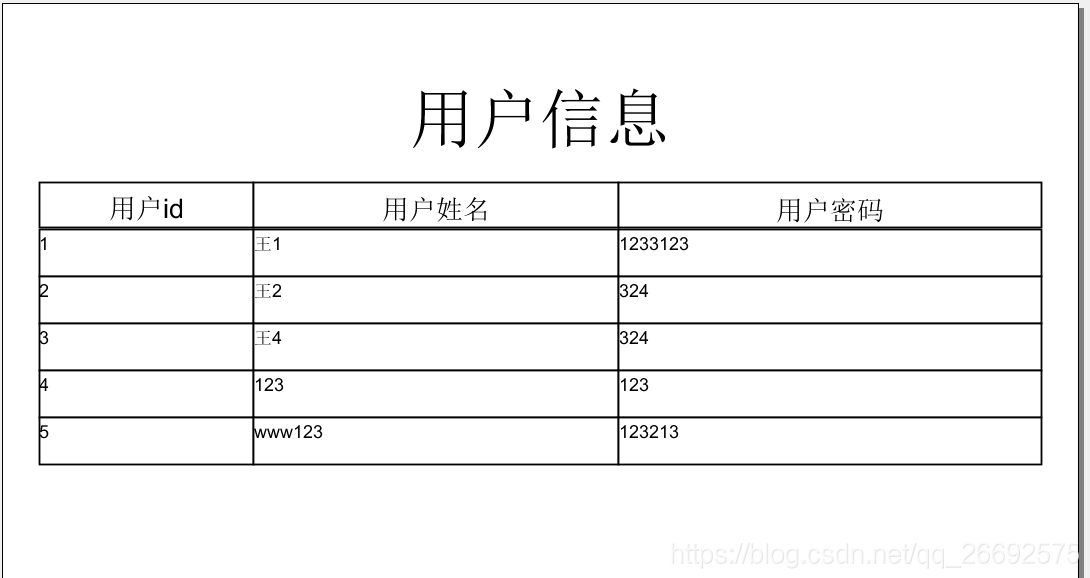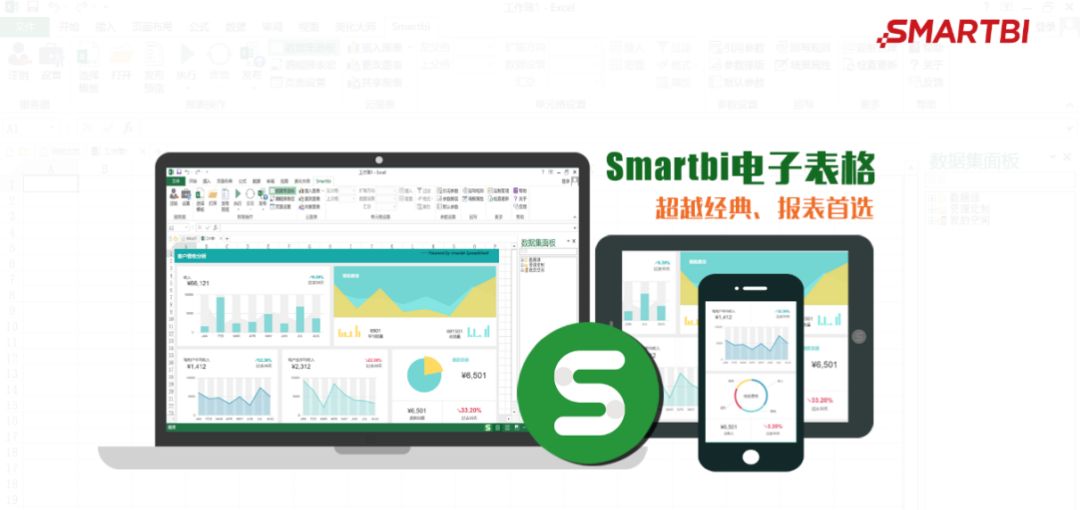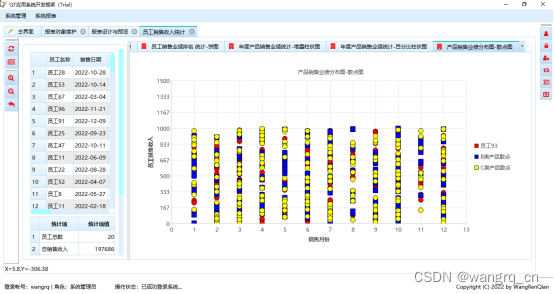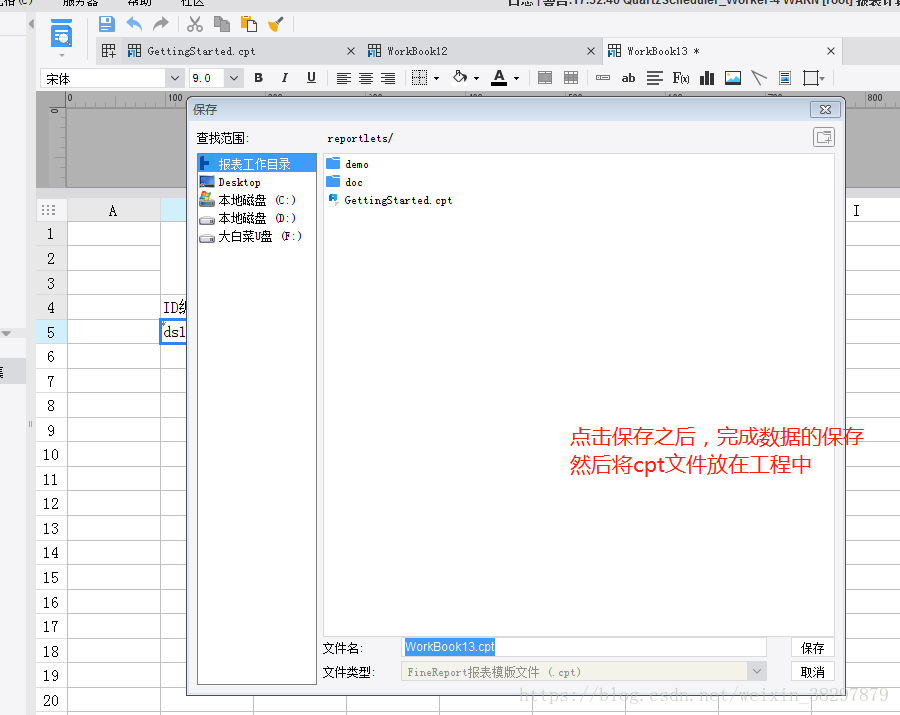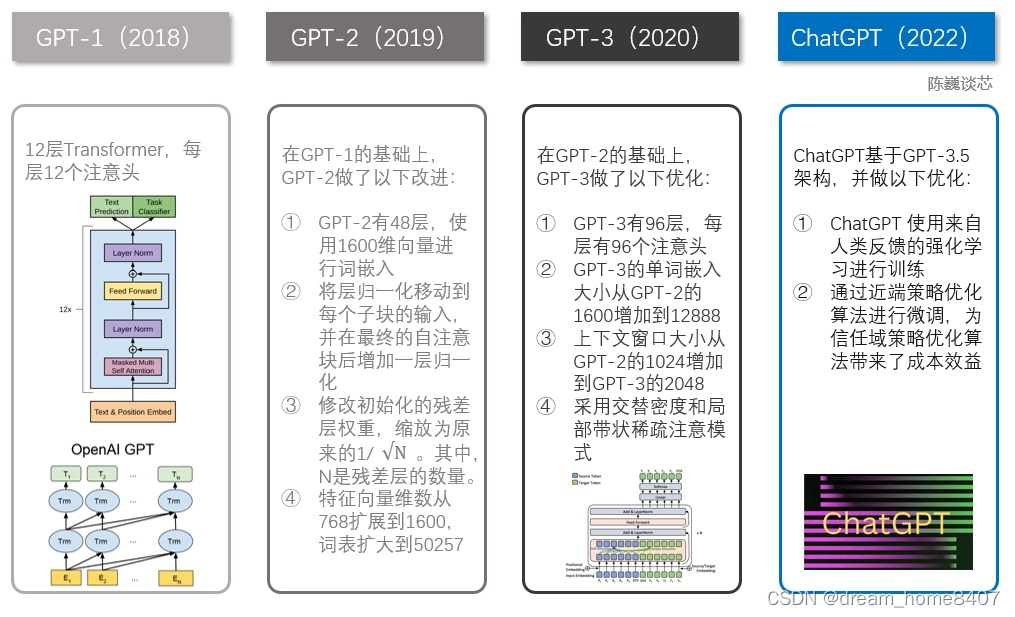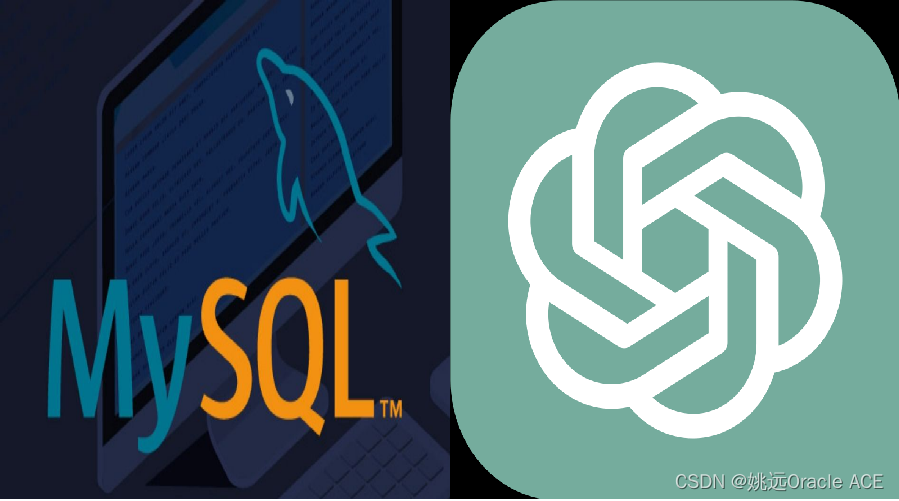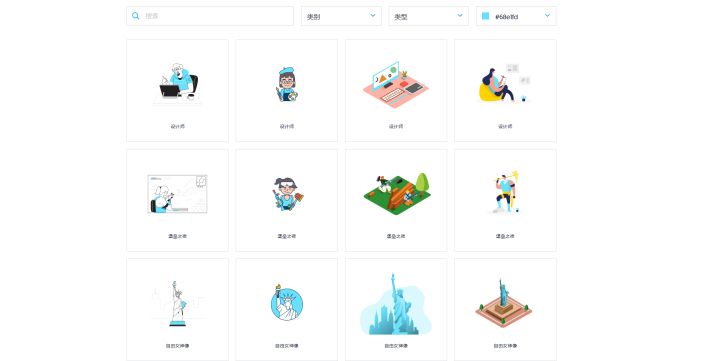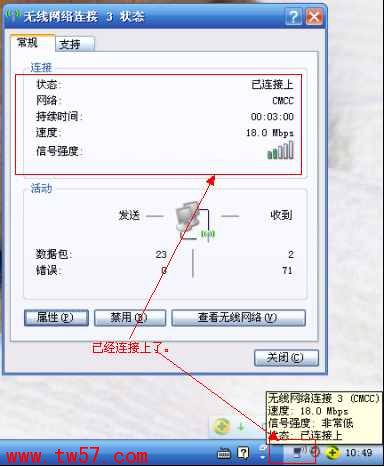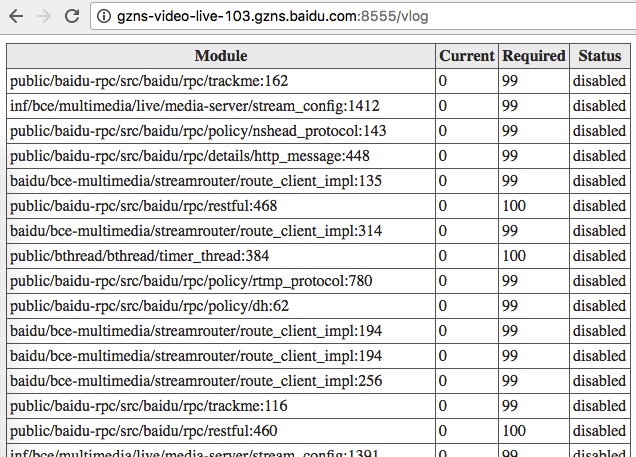本文分享如何用PowerBI实现动态表头、多行表头、行标题合并单元格。
一、动态表头(可变表头)
实现效果:表头(字段名称)随着筛选条件变动,如下:
筛选季度1时,则显示“Q1预测”、“Q1达成率”。
筛选季度2时,则显示“Q2预测”、“Q2达成率”。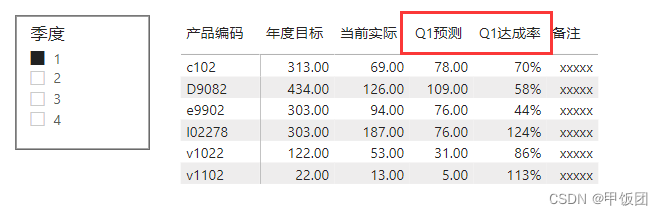
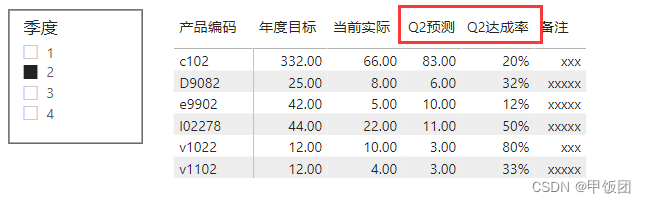
操作步骤如下:
1、导入或创建维表(可变表头数据表),数据表如下:

导入事实表(字段名称固定,通过维表实现变动),如下:

2、创建表头的度量值
根据维表可变表头的排序,返回对应事实表的指标。

3、设置字段排序

4、数据呈现
看板新建矩阵,把事实表的字段(行标题)作为矩阵的“行”,维表的“字段名称”作为“列”,度量值作为“值”,最终可实现动态表头效果。

二、多行表头
实现如下多层表头:
1、导入或创建维表(表头数据表)
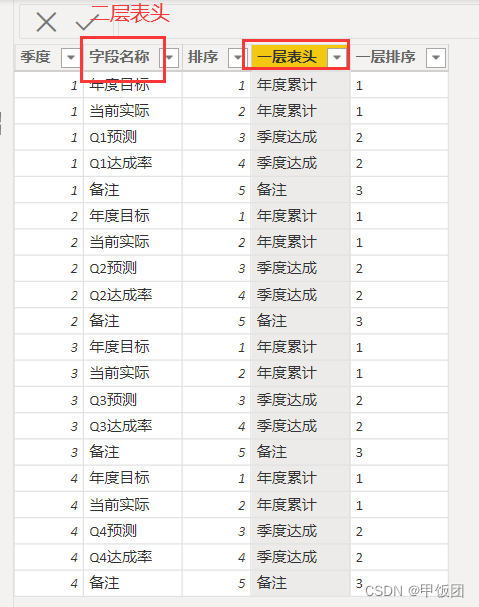
2、创建表头的度量值
根据维表可变表头的排序,返回对应事实表的指标。
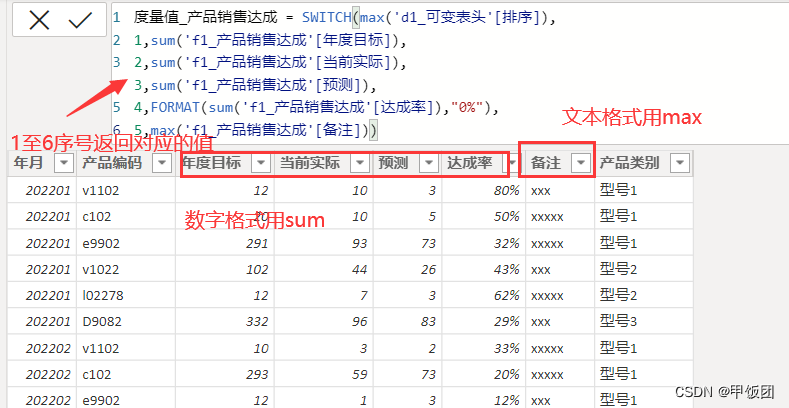
3、分别对一层、二层表头排序

4、数据呈现
创建矩阵,如图取事实表、维表字段、度量值,矩阵点下钻,最终实现多行表头效果。
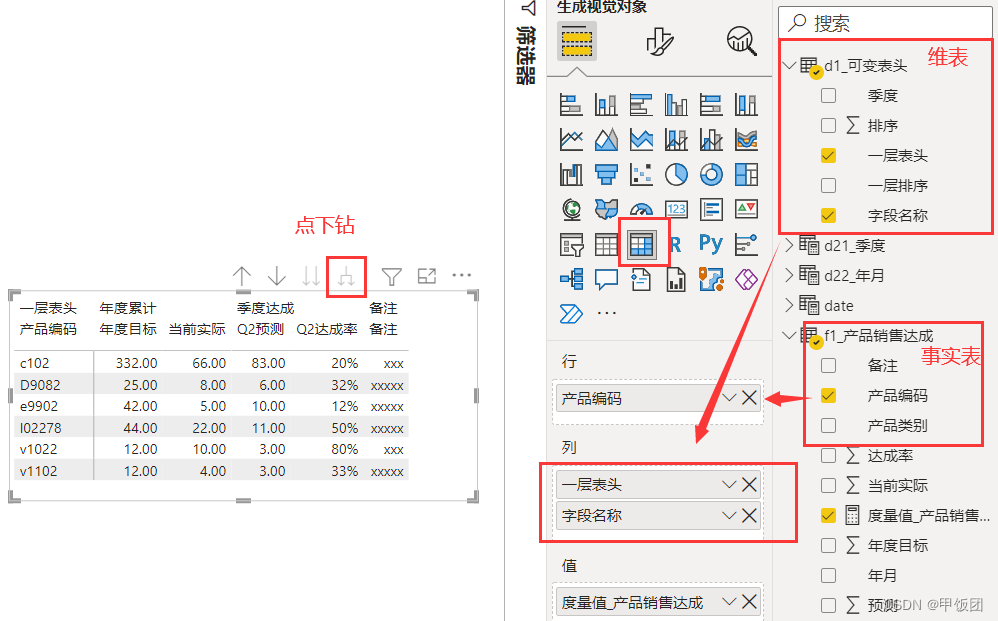
三、行标题 合并单元格
实现如下行标题的合并单元格:
1、数据呈现
创建矩阵,把事实表的字段拖至“行”,矩阵点下钻按钮。
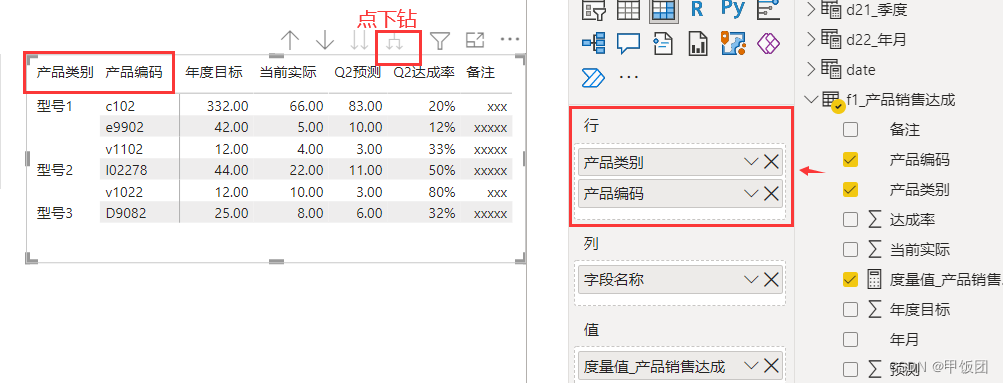
2、行标题:去掉“渐变布局”,去掉“+/-图标”
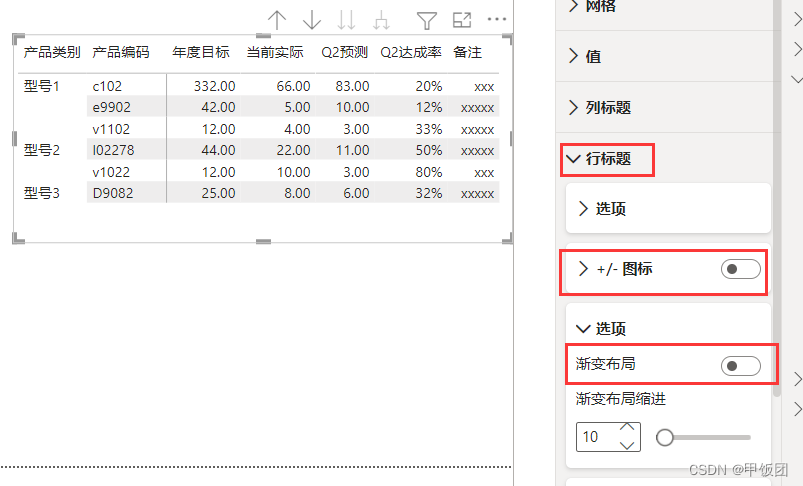
最终实现行标题合并单元格效果。
更多PowerBI文章详见以下链接:
Power BI实战-Query篇之一
Power BI实战-Query篇之二
Power BI实战-Pivot篇(DAX函数)
Power BI实战-Online Service篇(在线版)